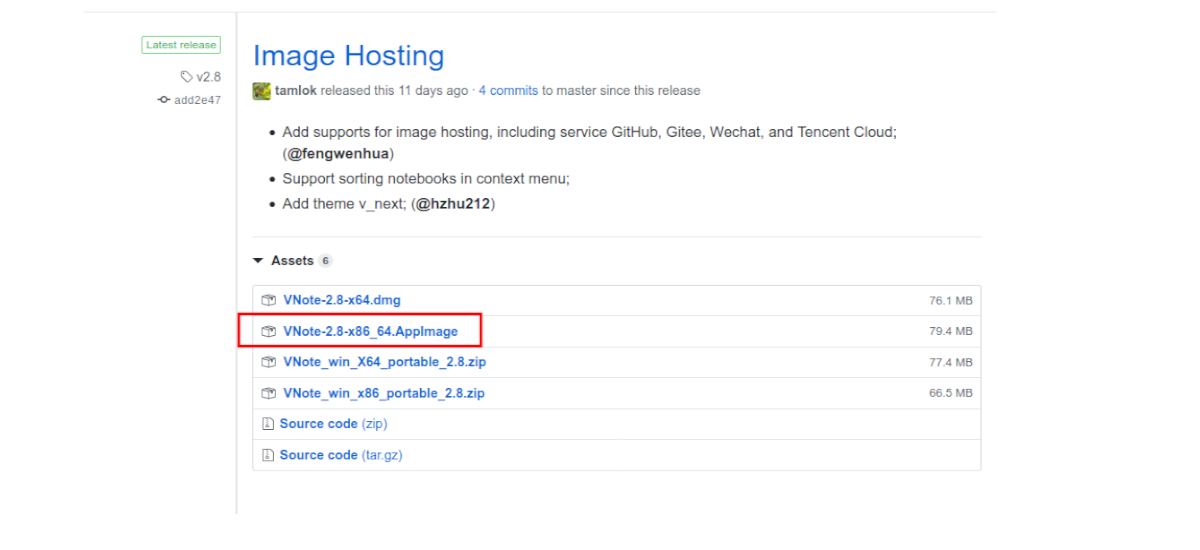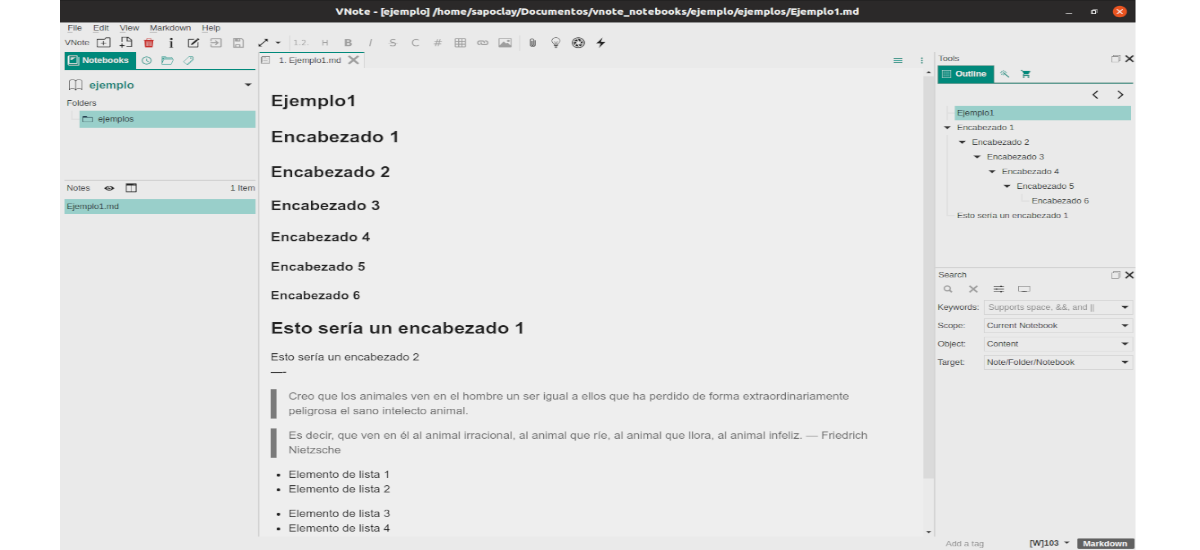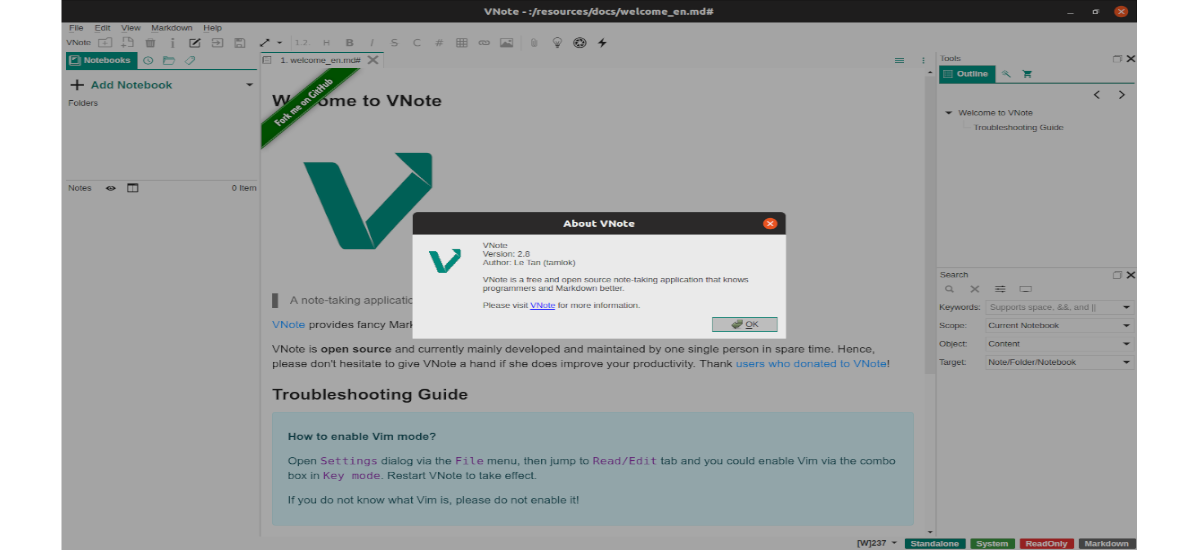
In het volgende artikel gaan we VNote bekijken. Dit is een app voor het maken van aantekeningen in Markdown, dat is gratis en open source. Het is beschikbaar voor Gnu / Linux, Windows en macOS. VNote probeert een krachtige Markdown-editor te zijn met notitiebeheer, of een notitietoepassing met goede ondersteuning voor deze opmaaktaal. Het wordt vrijgegeven onder de MIT-licentie.
Dit programma biedt ondersteuning voor tekstnotities zonder de noodzaak van een database Het ondersteunt HTML, PDF en PDF met afbeeldingen. Het stelt ons ook in staat om afbeeldingen rechtstreeks vanaf het klembord in onze notities in te voegen. Enkele andere handige functies zijn zoeken in volledige tekst, syntaxisaccentuering, HiDPI-ondersteuning, thema's, enz.
In deze tool is bijna alles configureerbaar, van de achtergrondkleur tot het lettertype, via de Markdown-stijl. VNote gebruikt een gewoon tekstbestand om al zijn instellingen op te slaan, zodat dat bestand kan worden gekopieerd om een nieuwe VNote op een andere computer te initialiseren.
Dit programma biedt snelkoppelingen voor eenvoudige bewerking, inclusief Vim-modus, Captain-modus en navigatiemodus, waardoor we zonder de muis kunnen werken. Het kan raadpleeg de hulp van sneltoetsen in het helpmenu voor meer details.
NB: Let op algemene kenmerken
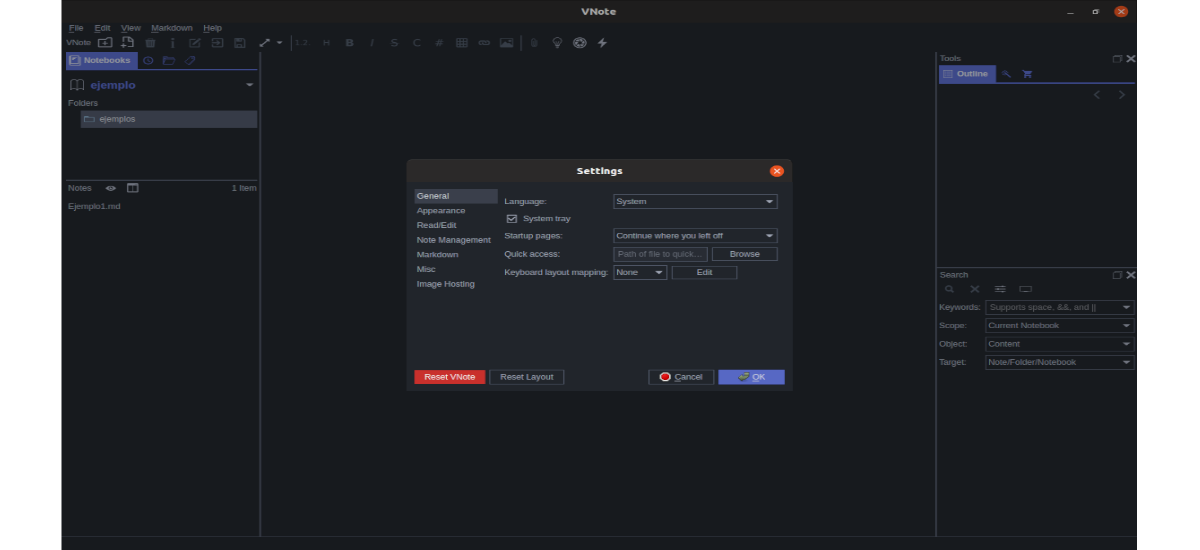
- Biedt een eenvoudig notitiebeheer Alle gemaakte notities worden beheerd door configuratiebestanden die zijn opgeslagen als platte tekstbestanden. We hebben toegang tot onze notities zonder VNote. Hiervoor kunnen we externe bestandssynchronisatieservices gebruiken om onze notities te synchroniseren en ze op een andere machine te importeren.
- Universele invoer en zoeken in volledige tekst. VNote heeft een krachtige ingebouwde zoekfunctie voor volledige tekst met ondersteuning voor reguliere expressies en fuzzy search.
- VNote ondersteunt nauwkeurige syntaxisaccentuering voor Markdown Door de stijl van de markering aan te passen, kunnen we ons document gemakkelijk volgen.
- Het maakt het mogelijk afbeeldingen rechtstreeks vanaf het klembord invoegen We zullen gewoon onze afbeelding in de notitie moeten plakken, VNote beheert alle andere dingen. Het programma slaat de afbeeldingen op in dezelfde map als de notitie. VNote opent een venster om een voorbeeld van de afbeelding te bekijken wanneer we deze invoegen.
- VNote ondersteunt een krachtig voorvertoning in situ voor afbeeldingen, diagrammen en formules in bewerkingsmodus.
- We zullen de mogelijkheid hebben om gebruik te maken van oneindige niveaus van mappen.
- ondersteuningen HiDPI.
- Let op bijlagen.
- Thema's en donkere modus.
- Rijke en uitbreidbare export, zoals HTML, PDF en PDF met afbeeldingen.
- Kijker interactief schema in lees- en bewerkmodus VNote biedt een gebruiksvriendelijke schematische viewer voor zowel bewerkings- als weergavemodi.
Dit zijn enkele van de kenmerken van Vnote. U kunt er meer over lezen in het GitHub-pagina van het project.
Download het VNote AppImage-bestand
We kunnen VNote in Ubuntu gebruiken met behulp van het AppImage-bestand dat ze ons op hun website aanbieden. We moeten gewoon download de VNote-applicatie naar ons systeem vanuit de releases pagina Van dit project.
Zodra de download is voltooid, moeten we met de rechtermuisknop op het gedownloade .AppImage-bestand klikken en "EIGENDOMMEN Dan moeten we naar het tabblad "Permissies"En markeer daarin het vinkje dat zegt"Sta toe om het bestand als een programma uit te voeren”Om de toestemming te geven en het programma te kunnen uitvoeren. Een andere optie voor verander de vereiste toestemming, zal het zijn om de volgende commando's in de terminal te gebruiken (Ctrl + Alt + T). Eerst gaan we naar de map waarin we het gedownloade bestand hebben opgeslagen:
cd Descargas
Voor de volgende opdracht die we gaan uitvoeren, is het gedownloade bestand 'VNote-2.8-x86_64.AppImage'. Dit kan veranderen als de versie van het programma verandert. De opdracht die in dezelfde terminal moet worden uitgevoerd, is de volgende:
sudo chmod +x VNote-2.8-x86_64.AppImage
Hierna kunnen we het programma starten door in dezelfde terminal uit te voeren:
sudo ./VNote-2.8-x86_64.AppImage
Een andere optie om het programma uit te voeren, is door te dubbelklikken op het gedownloade bestand. Hiermee kunnen we dit programma in ons systeem gaan gebruiken. Als je het leuk vindt om aantekeningen te maken van Markdown om te studeren, werken of wonen, deze tool zal je misschien leuk vinden.